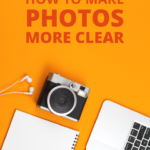
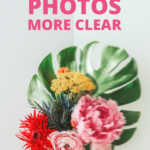


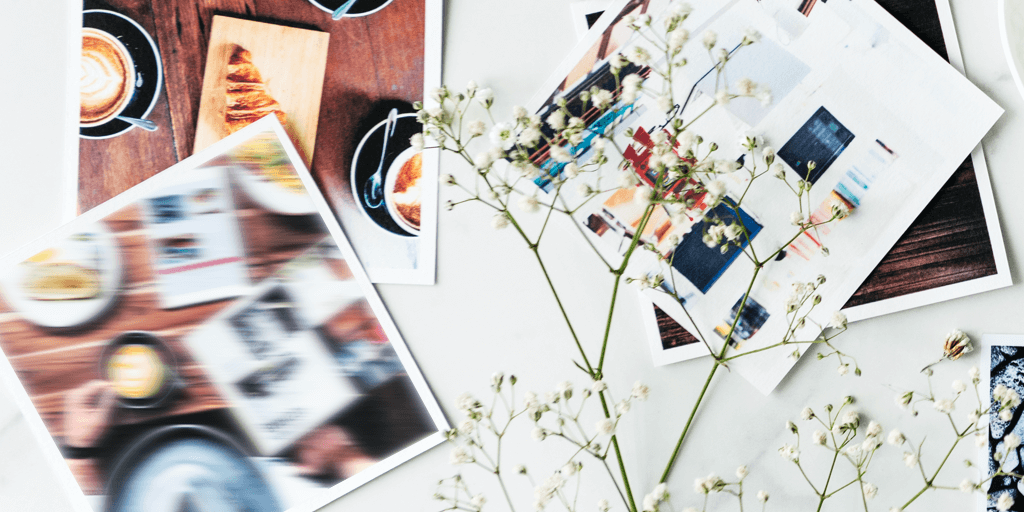
Quizás estabas haciendo fotos en la banda del partido de baloncesto de tu hijo y captaste el momento exacto en el que anotaron el punto ganador 🏅-pero la foto está un poco borrosa.
O de todas las fotos de grupo que hiciste en la fiesta de cumpleaños de anoche, 🥂sólo hay una con los ojos de todos abiertos, ¡y está completamente desenfocada!
Las cámaras de los teléfonos son un milagro moderno, pero eso no significa que no sea difícil conseguir una foto nítida y enfocada siempre. ¡
A menos que seas la persona que saca un trípode para el iPhone o enciende el flash en un restaurante lleno de gente (pista: no seas esa persona) 👉, tendrás que confiar en otro milagro moderno: las aplicaciones de edición de fotos.
Por suerte para ti, hay un montón de aplicaciones que cogerán tus fotos blandas o borrosas y las convertirán en algo de lo que te sientas orgulloso de publicar!
Hoy, recopilamos nuestras aplicaciones de edición de fotos favoritas para desenfocar tus fotos. 🎉
Además, he incluido toneladas de capturas de pantalla con instrucciones paso a paso sobre cómo hacer que tus fotos sean cristalinas.

Aplicaciones para desenfocar fotos Apps que hacen tus fotos más nítidas
La mejor manera de conseguir la foto perfecta para publicar en Instagram es volver a disparar hasta conseguir una toma enfocada y bien iluminada.
Cuando haces varias fotos, tienes más opciones para elegir a la hora de hacer tus ediciones
Estas apps de edición de fotos son las mejores en el juego para desenfocar tus fotos, pero sólo pueden ir hasta cierto punto. Incluso con las mejores ediciones, las fotos borrosas nunca podrán verse tan nítidas como si la toma original estuviera enfocada.
Hemos reunido las mejores aplicaciones para afinar las fotos aquí, pero si te interesa conocer nuestras aplicaciones de edición de fotos favoritas de todos los tiempos para Instagram, hemos hecho una lista.
App #1: Vsco: Photo & Editor de vídeo
Disponible
en iOS
y Android
Precio: Básico (gratuito) Membresía de VSCO $4.99 mensual/ $19.99 anual
Este es uno de nuestros editores de fotos favoritos de todos los tiempos, ¡y es especialmente bueno para aclarar las fotos borrosas!
Esta app es genial para los principiantes porque te da acceso a filtros preestablecidos que transforman tus fotos al instante.
También es satisfactoria para los editores de fotos más avanzados porque puedes ajustar tus fotos a nivel micro. Esto incluye la saturación, el contraste, el balance de blancos, la adición de grano o filtro, la claridad y mucho más!
¿Es Vsco la aplicación de desenfoque de fotos adecuada para ti?
Elige Vsco si estás buscando:
- Una app polivalente para todas tus ediciones fotográficas
- Una app fácil de usar
- Filtros que hagan el trabajo por ti
- Cambios rápidos y macro
- Ediciones profesionales y técnicas
- Una app utilizada por los Instagramers más populares
Cómo desenfocar una foto en el iPhone con Vsco:
Cuando vas a desenfocar una foto en Vsco, hay unos cuantos ajustes en los que te vas a centrar.
Ajustar la claridad y nitidez de la foto será lo más útil. Aumentar el contraste y la exposición de la foto también puede hacer que aparezca más clara.
Y añadir desvanecimiento o grano a tu foto puede añadir estilo, o dar un aspecto filtrado que haga que una foto desenfocada sea menos obvia.
Aquí tienes una guía paso a paso para arreglar una foto borrosa en el iPhone en Vsco:



Paso 1: Ajustar la claridad
En Vsco, la claridad aclara rápidamente tu imagen, eliminando el ruido a gran escala.
Sólo tienes que mover el deslizador de Claridad un poco para obtener un gran efecto, por lo que es el mejor lugar para empezar tus ediciones.
Después de ajustar la Claridad, tendrás una mejor idea de los ajustes más pequeños que necesitas hacer!
Paso 2: Enfocar
La función Enfocar es el micro de la macro de Claridad.
¡Puedes moverte hasta aquí sin que tu imagen se vea torcida!
Enfocar tu imagen te ayudará a definir los bordes más pequeños de tu imagen.
Paso 3: Ajustar el Contraste
Una vez que hayas aumentado la Claridad y Enfocado tu imagen, ajusta el Contraste.
Esta función hace que la parte clara y la oscura de su imagen se distingan, lo que hará que la imagen general se vea más clara.
Paso 4: Ajustar la Exposición
Después de aumentar el Contraste, es probable que su foto necesite ser aclarada un poco. Aumentar la Exposición ayuda a contrarrestar la oscuridad extra de aumentar el Contraste.
Después de este paso, su foto podría estar terminada, o puede añadir la opción de los pasos 5 y 6.
Si quieres la foto más clara y realista que puedas conseguir, detente en el paso 4.
Pero si está de acuerdo con algunos cambios estilísticos que harán que una foto desenfocada parezca intencionada, siga los pasos 5 y 6 para añadir algo de Desvanecimiento y Grano.
Añadir Desvanecimiento a su foto hace que parezca desgastada y antigua de la forma en que lo hacen muchos filtros.
También ayuda a que toda la foto parezca plana, lo que hace que la distinción entre borroso y claro sea menos obvia.


Por último, añadir un poco de grano a la foto contribuirá al aspecto antiguo y filtrado.
Este efecto también ayuda a que un poco de desenfoque parezca casi intencionado!
Aunque puede que no quieras añadir Desenfoque y Grano a una foto que quieras que se vea nítida, (como el primer día de colegio de tu hijo), añade un toque artístico a otras fotos que publicarías en Instagram!
Eso incluye paisajes o una foto desde dentro de un bar oscuro.
Antes & Después
¡Ahora la gran revelación! Aquí está nuestra foto del antes, lado a lado con la versión final después de nuestras ediciones.


Las ediciones de Vsco hicieron esta foto de flores más clara, ¡más brillante, y más lista para Instagram!
También es nuestra app preferida para afinar un selfie que salió borroso. Vsco edits + nuestra guía para hacerte fotos a ti mismo = ¡el selfie perfecto! 🤳
App #2: Afterlight
Disponible en iOS y Android
Precio: Básica (gratuita) Afterlight Pro 2,99$ mensuales
Afterlight es una completa app de edición fotográfica con presets y herramientas de edición técnica, similar a Vsco.
Pero donde Vsco se centra en ediciones rápidas y sencillas, Afterlight tiene más ajustes, lo que significa más funcionalidad y una curva de aprendizaje más pronunciada.
Afterlight puede hacer cosas que Vsco no puede, como crear dobles exposiciones y permitir a los usuarios hacer sus propios filtros.
Es la aplicación perfecta para alguien que quiere pasar tiempo editando sus fotos o simplemente siendo creativo.
¿Es Afterlight la aplicación para desenfocar fotos adecuada para ti?
Elige Afterlight si estás buscando:
- Una app polivalente para todas tus ediciones fotográficas
- Una app que te permita ser creativo, más allá de realizar ajustes en tus fotos
- Una app de pago, mientras que Afterlight tiene una versión gratuita, tendrás que actualizar a la pro para obtener muchas de las mejores funciones
- Filtros para facilitar la edición de fotos
- Una app con una gran variedad de herramientas de edición
- Una app para alguien que se sienta cómodo con el software de Adobe o Lightroom
- Una edición técnica detallada
- Una app que te ayude a aprender fotografía y software de edición fotográfica
- Una app hecha para cambiar en qué parte de la foto se enfoca la cámara
- Un arreglo sencillo para desenfocar fotos
- Una app con ajustes similares a los de una cámara DSLR
- Toma fotos claras en tu iPhone
- Consigue la mejor iluminación en tus fotos,
- Toma una foto bien compuesta,
Cómo desenfocar una foto en el iPhone con Afterlight
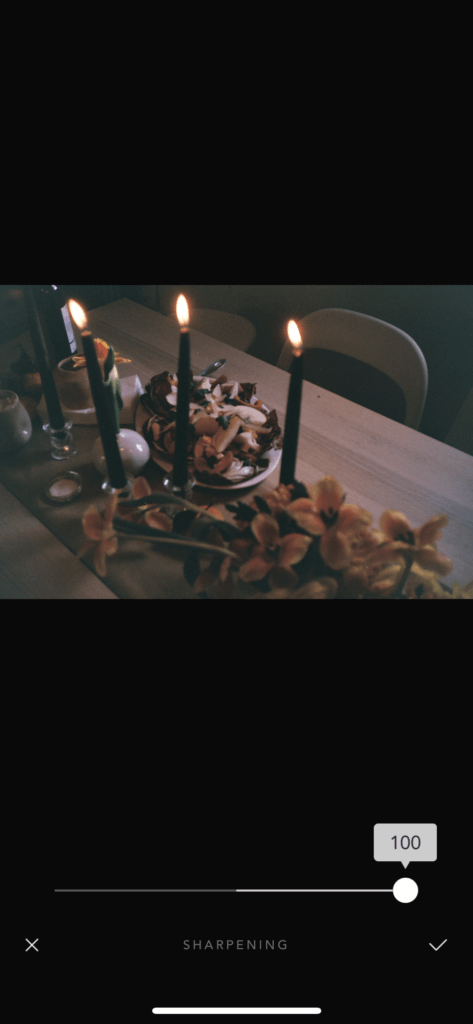
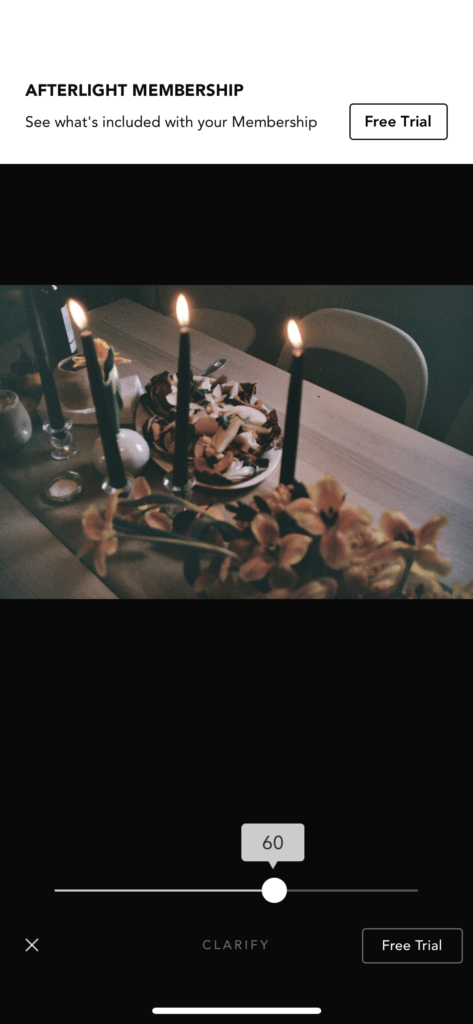
Paso 1: Enfocar
Desliza el deslizador de Enfocar hacia la derecha para definir los bordes de tu imagen.
Es probable que quieras poner el dial en 100 para obtener la foto más nítida posible.
Paso 2: Aclarar
Esta es una herramienta de primera calidad, pero es una de las mejores que existen para afinar las imágenes borrosas.
Aumentar la Claridad reduce el ruido general de la imagen.
También ajusta automáticamente el Contraste y la Exposición, reduciendo las sombras para enfocar los objetos.
Antes & Después
La función Claridad de Afterlight desenfoca esta foto con menos pasos que todas las demás. Será esta tu aplicación de desenfoque preferida?
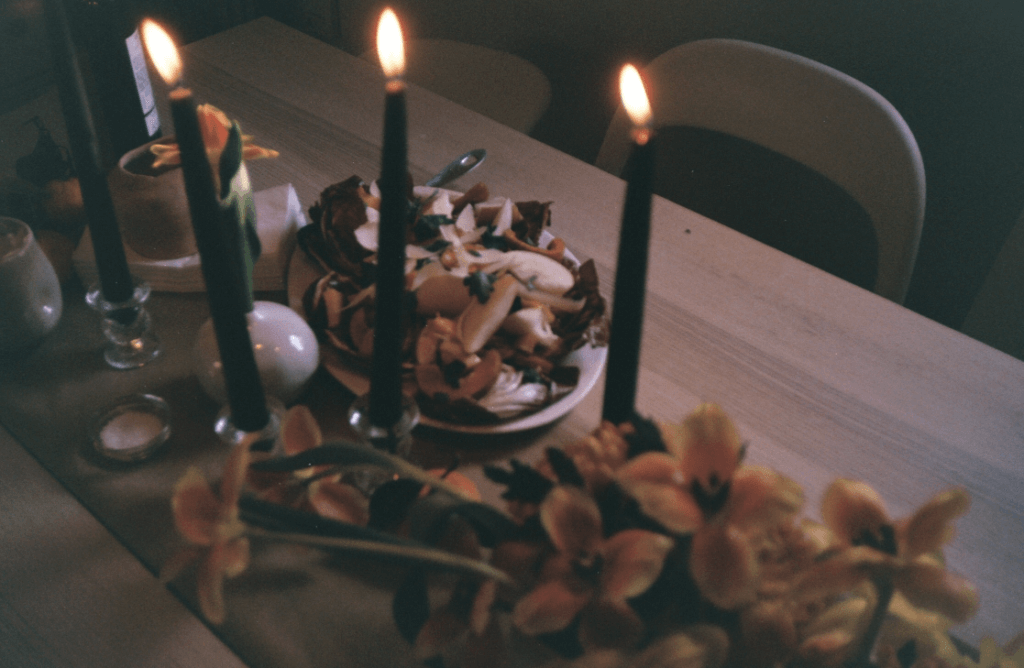
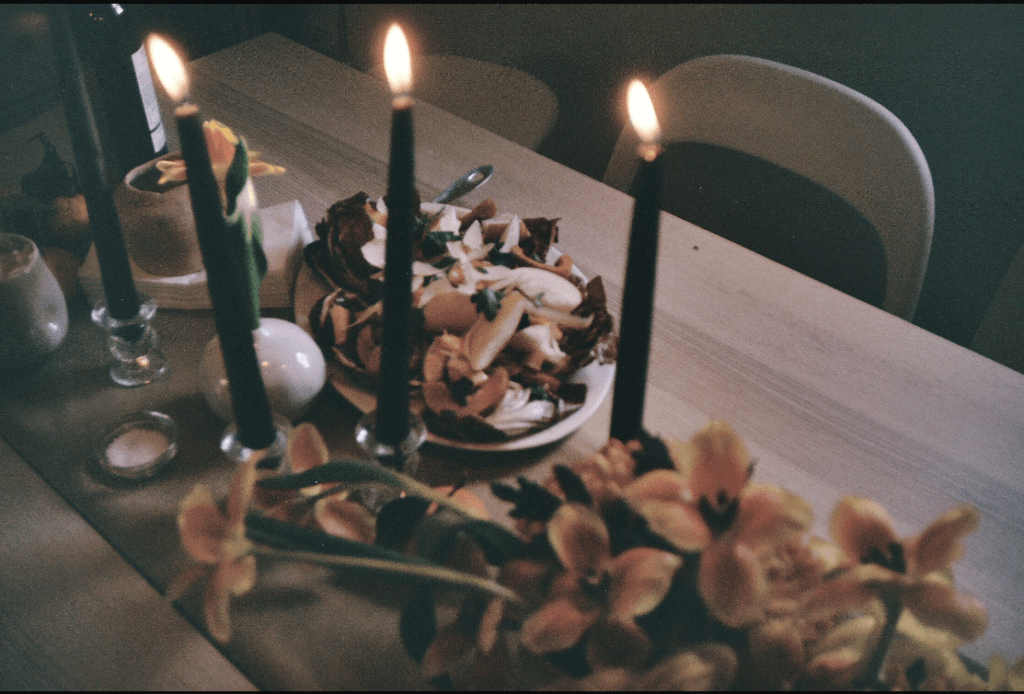
App #3: Adobe Lightroom
Disponible en iOS y Android
Precio: Gratis
Adobe Lightroom es una app polivalente que permite a los usuarios realizar ajustes técnicos en las fotos.
¡Esta app es ideal para todos los niveles de experiencia! Puedes aplicar un filtro rápidamente o ajustar manualmente el colorido y la iluminación de tu foto hasta que quede perfecta.
Si quieres dedicar más tiempo a la edición de fotos y aprender lo que hacen funciones como Luces, Tono y Saturación, Adobe Lightroom es la mejor app para aprender y jugar.
¿Es Adobe Lightroom la aplicación para desenfocar fotos adecuada para ti?
Elige Adobe Lightroom si buscas:
Cómo desenfocar una foto en el iPhone con Adobe Lightroom
¡Lightroom es una app fácil de usar para desenfocar!
Encontrarás la mayoría de los ajustes que necesitas en el panel Detalle. Después de ajustar el Enfoque, el Radio y el Detalle, con unos pocos retoques de brillo tendrás la foto final desenfocada.
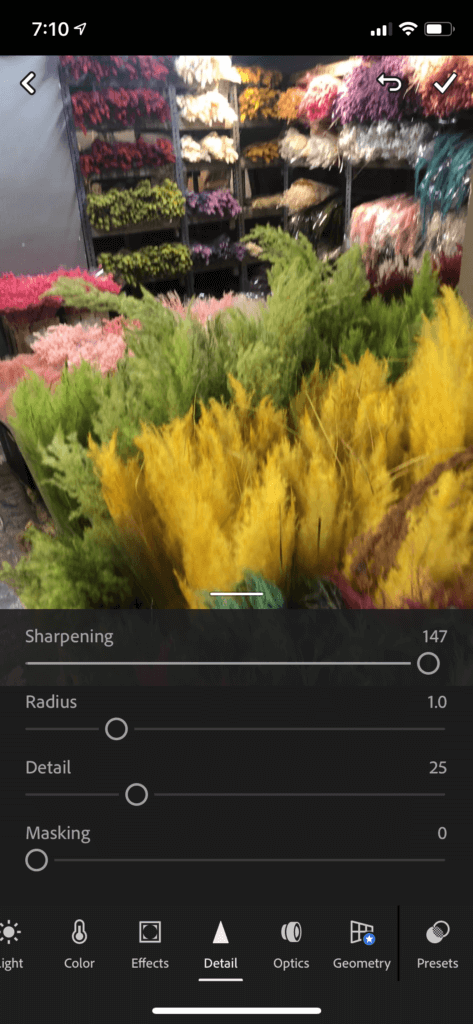
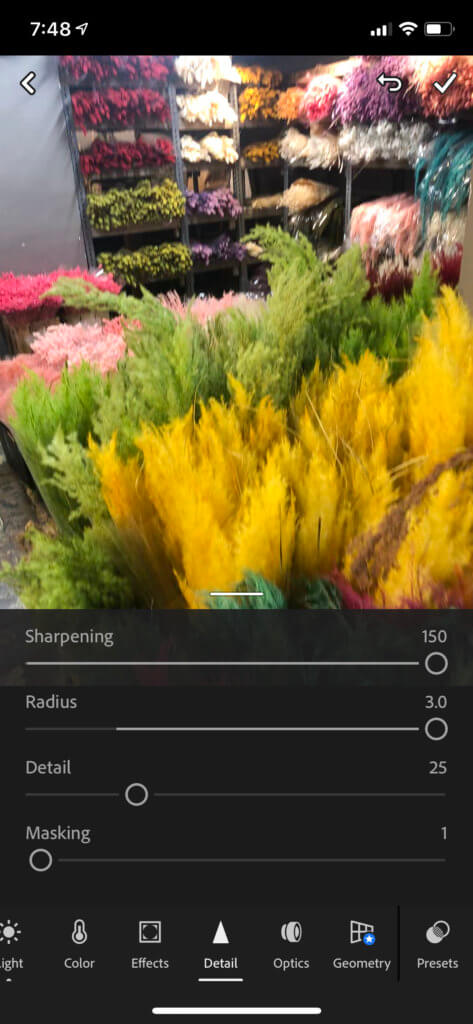
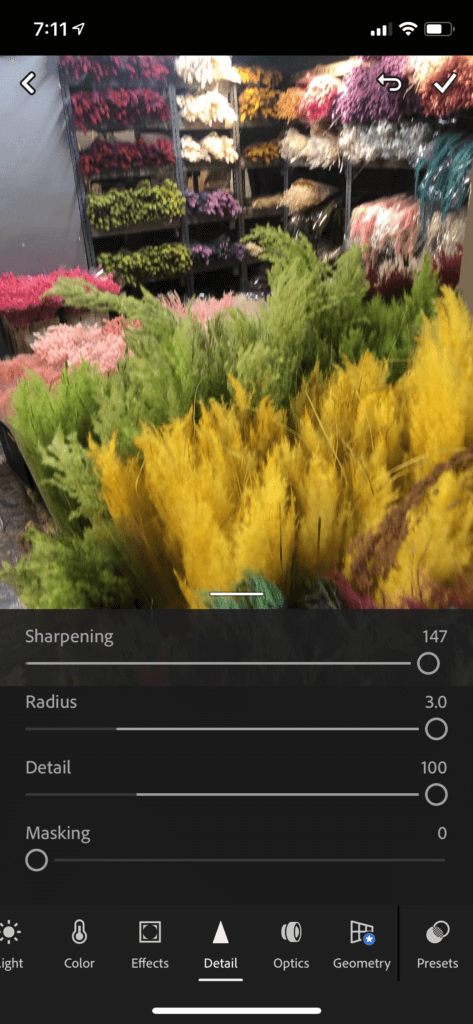
Paso 1: Ajustar la nitidez
Después de subir la foto a Lightroom, haz clic en el panel Detalle.
Encontrarás los ajustes de Enfoque, Radio y Detalle, y podrás ir bajando de nivel para afinar tu foto.
¡La nitidez ayuda a que los pequeños detalles de tu imagen estén más definidos! ¿Ve cómo los bordes de las plantas son más nítidos después de que movamos la barra de Enfoque a 150?
Paso 2: Ajustar el Radio
La configuración del Radio es cuántos píxeles alrededor de los bordes de su foto son ajustados por el Enfoque.
Si el Radio se ajusta a 0, sólo se definen los elementos más grandes de la foto. Cuanto más alto sea su Radio, más fina será la herramienta de Enfoque.
Para esta foto, aumenté el Radio a 3,0, dando a la herramienta de Enfoque el mayor impacto posible.
Paso 3: Aumentar detalle
El ajuste de detalle también afina el enfoque de su foto.
Aumentar el detalle afina incluso las secciones más pequeñas de su foto, en lugar de sólo los bordes más grandes.
Paso 4: Aumentar la exposición
Por último, ve al panel Luz para realizar cualquier edición de color que aclare y desenfoque la foto en general.
Para esta imagen, sólo he aumentado ligeramente la Exposición. Pero, como hemos hablado con Vsco, ¡aumentar el Contraste también puede ayudar a hacer una imagen más nítida!
Antes & Después
Las pequeñas ediciones técnicas en Lightroom hacen que el resultado final sea natural. Esta foto está limpia, ¡pero sigue pareciendo recién sacada del carrete de la cámara!


App #4: Focos App
Disponible en iOS
Precio: Básica (gratuita) Pro 0,99 dólares mensuales
Focos es una app que refleja la experiencia de hacer una foto con una cámara manual.
Así que lo mejor es que te sientas cómodo con los ajustes de la cámara como la apertura y la exposición.
Aunque Focos te permite hacer todos los ajustes que hacen otras apps como Lightroom y Vsco, esas funciones son un poco toscas.
A nosotros nos gusta esta app sólo para desenfocar las fotos. Focos es especialmente buena para hacer ajustes cuando el enfoque de tu foto está en el lugar equivocado.
¿Es Focos la aplicación de desenfoque de fotos adecuada para ti?
Elige Focos si buscas:
Cómo desenfocar una foto en el iPhone con Focos:
La forma de utilizar Focos variará mucho más de foto a foto que otras apps como Lightroom y Vsco.
En este ejemplo, mostré cómo puedes cambiar el enfoque de esta foto desde el libro hasta las rosas del primer plano.
Jugando con ajustes como Apertura y Enfoque, puedes cambiar dónde la imagen es clara y dónde es borrosa.
Paso 1: Ajustar Apertura
Cuanto más grande sea la Apertura, más de tu imagen estará enfocada.
¡Cuanto más pequeña sea la apertura, más podrás concentrar el enfoque en una parte de la imagen!
Dependiendo de tu objetivo, ajusta tu apertura.
Para esta foto, la he ajustado a f2,9 porque quiero que las flores sean lo único enfocado en la imagen.
Paso 2: Ajustar el enfoque
Después de ajustar la Apertura, desliza la barra de Enfoque hasta que el punto focal esté perfectamente claro.
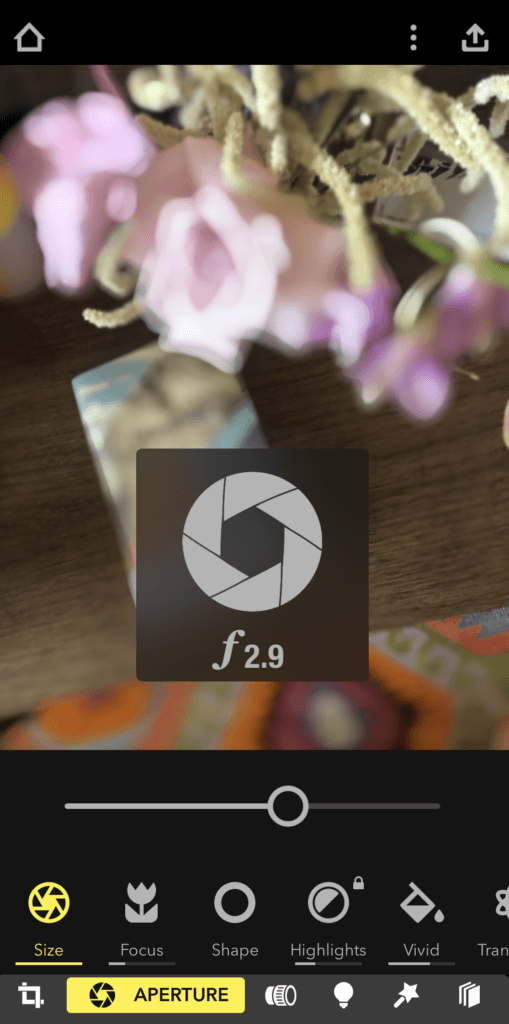
En la app Focos, puedes ajustar dos opciones de Contraste en la foto.
Son para la parte cercana de la imagen y la parte lejana de la imagen.
¿Por qué es importante?
Estos dos ajustes ayudan a diferenciar visualmente lo que está enfocado y lo que no.
Aumenté la intensidad de cerca, para que la rosa se viera más clara.
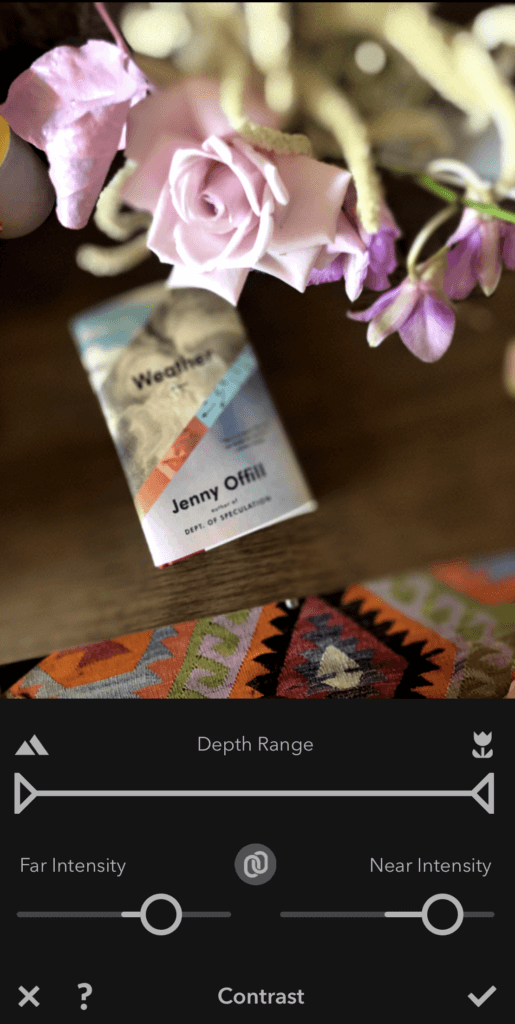
Antes & Después
Esta aplicación para desenfocar cambió el enfoque de la foto, y desenfocó el resto para conseguir un contraste evidente y agradable a la vista.
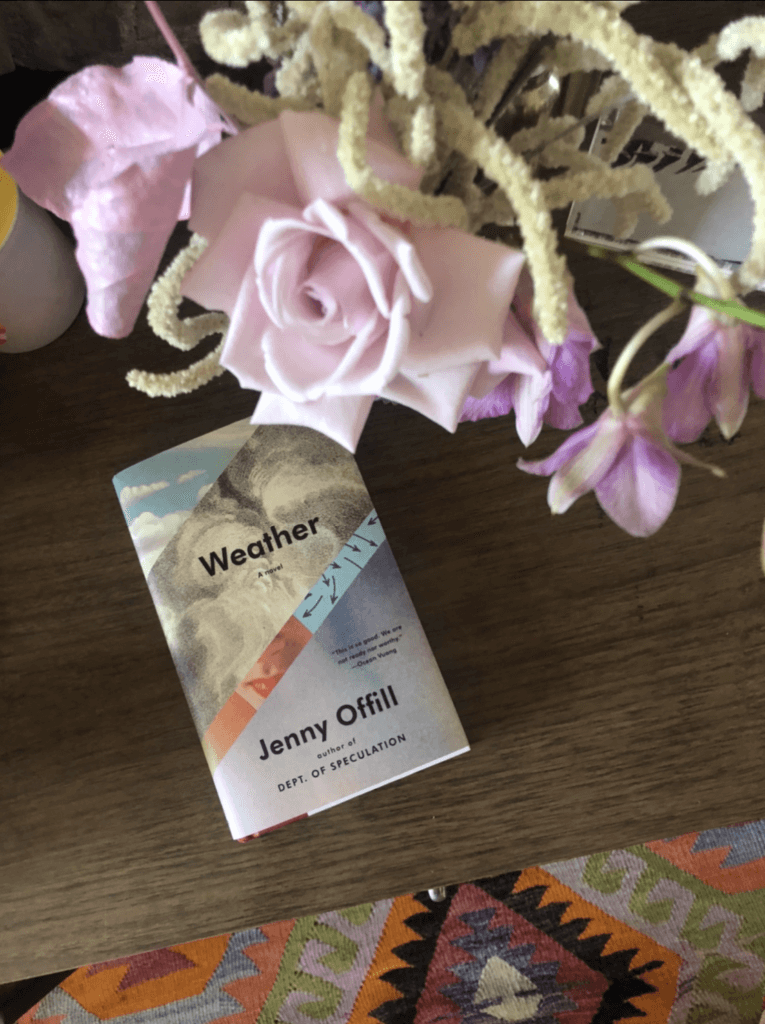
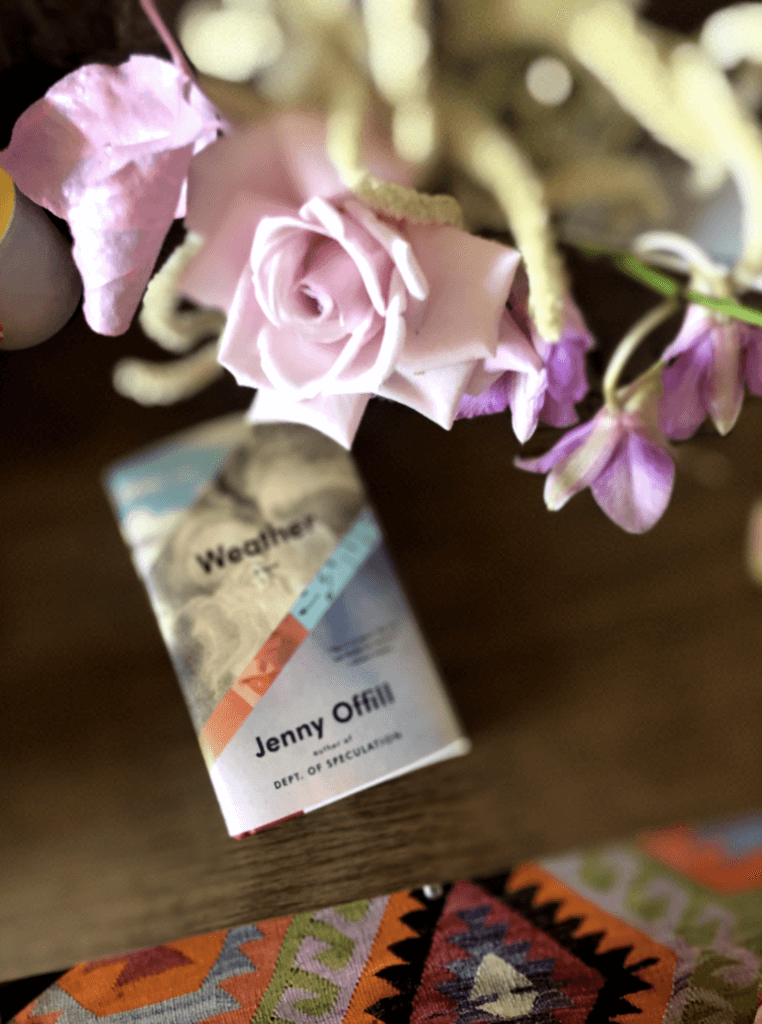
¡Está listo para la red!
Para que tu feed de Instagram tenga un aspecto impecable, nos gusta planificar y programar con antelación. Nuestra función de planificación visual de 9 cuadrículas te permite ver exactamente cómo se verá una foto en tu feed antes de publicarla.
¿Quieres probarlo por ti mismo? Consigue una prueba gratuita de Tailwind para Instagram, ¡sin necesidad de tarjeta de crédito! 💳
¡Habla de un salvavidas!
Mira nuestro webinar de fotografía para más consejos!
Esta vez, hemos arreglado tus fotos borrosas. ¡
Pero puedes ahorrarte absolutamente el problema con nuestro webinar de fotografía GRATIS!
Nos asociamos con Kayla Butler de The Ivory Mix para enseñarte:
¡Y toneladas de otras perlas de sabiduría que no tienen precio! Si quieres que tus selfies, fotos de productos y paisajes tengan un aspecto profesional, ¡mira nuestro webinar cuanto antes!

Empieza a programar tus nuevas y mejoradas publicaciones en Instagram
Ahora que has editado y afinado cuidadosamente tus fotos, ¡es el momento de subirlas a Instagram!
Usando la herramienta de publicación de Tailwind, tus fotos de Instagram pueden ser programadas automáticamente para obtener la mejor tasa de compromiso. Has hecho todo el trabajo para editar tus fotos, ¡ahora nos aseguraremos de que la gente las vea! 👀
¿A qué esperas? ¡Pongamos esas fotos sin desenfoque en la parrilla!